Просмотр видео с видеорегистратора 70mai на компьютере
Добавил пользователь Владимир З. Обновлено: 19.09.2024
Доброго времени!
Бывают такие ситуации, когда нужно открыть и посмотреть видео на компьютере, записанное на камеру наблюдения (или видеорегистратор). И, казалось бы, вот они файлы MP4, AVI, H264, MOV (и др.) - осталось только открыть.
Но перепробовав десятки проигрывателей и кодеков - открыть подобные видео не всегда удается (так, собственно, было и со мной лет 10 назад, когда я впервые столкнулся с подобным вопросом).
В этой статье приведу несколько рекомендаций, которые должны помочь в решении обозначенной задачи.
Примечание : я не специалист по видеоаппаратуре, и могу допустить некоторые неточности в терминах.
Что делать с видео с камеры наблюдения/видеорегистратора
👉 ШАГ 1: попробуйте загрузить альтернативные проигрыватели
Самая популярная причина невозможности открыть видеофайл — это отсутствие кодеков (либо различные сбои и "глюки" с ними). Поэтому, первое, что посоветовал бы, это:
- либо установить 👉 добротный набор кодеков (рекомендую набор "K-Lite Codec Pack" вариант "MEGA" — при установке в настройках укажите "Lots of stuff" — так у вас будут все необходимые кодеки);
- либо 👉 воспользоваться проигрывателями, которым не нужны кодеки в системе (например, GOM Player, PotPlayer, Splash HD Player Lite, KMPlayer).
Если воспроизвести видео в приведенных выше проигрывателях не получилось - возможно, что файл с регистратора был закодирован в "особый" кодек *.
* Важно!
Видеорегистраторы и камеры наблюдения могут кодировать видео при записи в свой собственный формат (многое зависит от производителя и модели вашего устройства).
Если это так, то обычными проигрывателями и кодеками такое видео открыть не получится. Делается это видимо для того, чтобы никто (кроме хозяина техники) не мог так просто и легко отредактировать видеозапись.
Для воспроизведения подобных файлов есть два варианта:
- узнать производителя и модель устройства (на котором сделана видеозапись) и загрузить программы с официального сайта (обычно, у всех производителей на сайте размещено ПО для работы с их оборудованием);
- воспользоваться HEX редактором, узнать заголовок файла и попытаться вручную найти необходимый кодек (дешифратор).
👉 ШАГ 2: воспользоваться спец. ПО от производителя
Например, возьму одного из популярных производителей подобной техники - видеорегистратор Falcon Eye FE-1104MHD Light (не реклама!). Зайдя на официальный сайт производителя, нахожу конкретную модель устройства (см. скриншот ниже 👇).

Официальный сайт производителя FALCON EYE
В нижней части страницы представлены не только инструкции и тех. характеристики, но и программное обеспечение для работы с видеорегистратором.

Собственно, загрузив и открыв архив, можно найти: проигрыватель (причем, не только для Windows), конвертер, кодеки и пр. "добро".

Спец. ПО от производителя видеорегистратора
В принципе, дальше никаких сложностей с обработкой такого видео возникнуть не должно.
👉 ШАГ 3: воспользоваться HEX редактором и проанализировать начало файла
В тех случаях, когда производитель и модель устройства, на котором сделана запись, неизвестен (или на официальном сайте нет никакого ПО, или он уже давно закрыт) — можно попробовать найти кодек для декодирования видео вручную. Для этого понадобиться какой-нибудь HEX редактор (например, можно взять Win HEX).
Открыв в таком редакторе файл — видео вы не увидите, будут отображены лишь цифры, буквы и пр. (многих пользователей это "пугает". ). На самом деле, нам нужно только просмотреть первые 4 байта файла (см. скриншот ниже, они выделены - "4HKH") . 👇

Видеофайл был открыт в hex редакторе (для 4HKH - можете воспользоваться вот этим кодеком, он интегрируется в проигрыватель WMP)
По этим 4-байтам можно вручную попытаться найти кодек для дешифровки файла. Достаточно задать вопрос в Google (Яндекс) вида "4HKH video compressor" ("4HKH video converter") и прочие производные. 👀
В общем-то, дальнейшие действия могут различаться в зависимости от того, какой софт для "декодирования" и работы с видео вы загрузите.







- Обзор 140 градусов
- 2-х ядерный процессор Huawei HiSilicon, чипсет Hi3556V100
- Разрешение 2592x1944 Кодек H.265, 19.2 Mbps, 30 fps ( соотношение сторон 4:3 )
- Датчик изображения Sony IMX335, 5 MП, диапазон диафрагмы: F1.8, 6 стеклянных линз
- GPS (в базовый комплект не входит, в виде доп. модуля) активирует ADAS
- WiFi-соединение 2.4GHz
- Голосовое управление: на китайском и английском языке (зависит от прошивки)
- Технологии DeFog ("антитуман") и WDR
- Датчик удара ( Датчика движения нет )
- Режим парковки
- Аккумулятор 500mAh Li-Ion Battery
- Поддержка карт памяти до 64 ГБ, 10 класс (официально), по факту поддерживает и 256 Гб
- Разъем Micro USB, напряжение 5V 2А, длина кабеля 3,5 метра
- Размеры (Д x Ш x В): 87.5 x 53.0 x 18.20 мм
- Онлайн-инструкция на русском языке от производителя
+ фотографии всех пунктов настроек регистратора на английском языке
(старая версия)
+ еще
+ мощность портов
.
+ ещё (не проверен) + ещё MIO MiVue CPL + ещё + еще
+ более подробный мануал + еще вариант через конвертер
+ ещё вариант + и ещё + еще вариант - Замена батареи. Ссылки на аккумулятор :1.С перепайкой контроллера, 2.готовый вариант (РФ), 3. ещё готовые (3шт в комплекте), 4. 1шт с разъёмом
- Зеленый - стандартная запись
- Зеленый (мигает) - запись аварийного видео
- Красный - ошибка записи
- Синий - Не записывает (в режиме альбома, например)






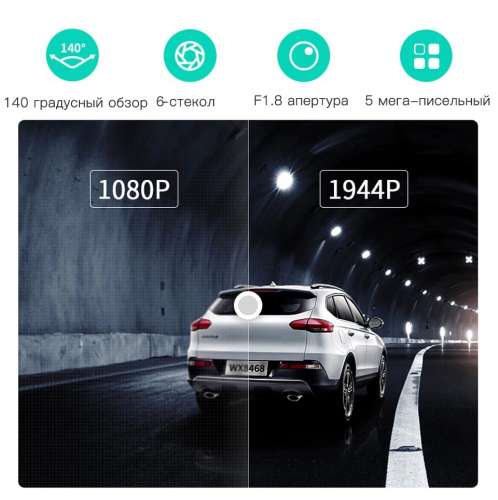

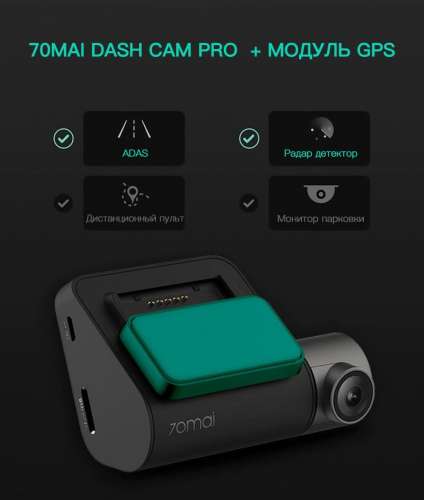

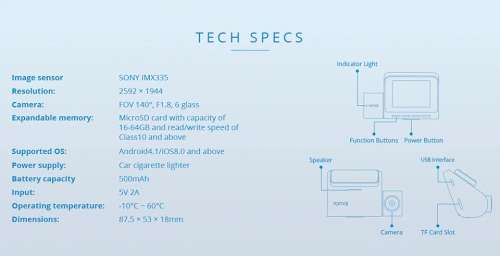
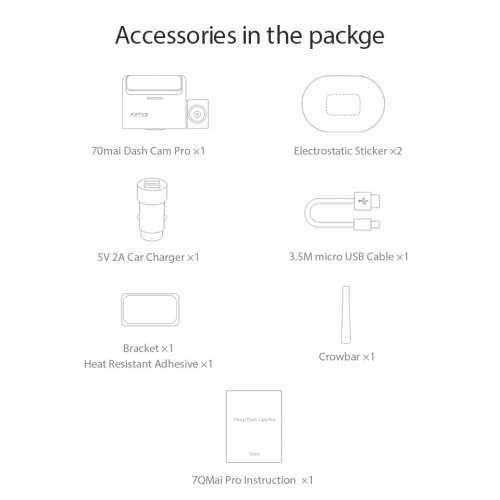
- Видеорегистратор "из коробки" пишет видео в разрешении FullHD (1920x1080). Максимально доступное, оно же оптимальное разрешение (2592x1944) можно включить через меню или приложение при условии выбора кодека h.265.
- Выбором видеостандарта (P/N, что соответствует PAL/NTSC) можно выбрать частоту кадров (25/30 fps). PAL=25fps, NTSC=30fps (если видите мерцание в записи при искусственном освещении - меняйте эту настройку и мерцание исчезнет). Обратите внимание, что при выборе стандарта PAL (25fps) частота кадров в видеозаписях остается 30, но при этом каждый 6-й кадр является копией 5-го, из-за этого визуально кажется, что изображение "подёргивается". - уже не актуально, такая "особенность была на ранних прошивках.
- По умолчания видео пишется фрагментами по 1 минутебез пауз между записями. Длительность записи можно изменить в настройках, начиная с версии прошивки 1.0.6 и приложения 70mai 1.0.4. Либо использовать патч, см. раздел 10 шапки темы
- При заполнении карты памяти старые видео перезаписываются (кроме фрагментов, защищенных от перезаписи).
- Имеется датчик удара, который позволяет автоматически защитить от перезаписи текущий фрагмент (также это можно сделать нажатием кнопки).
- Также кнопкой можно включить/выключить запись звука.
- Режим таймлапс доступен только в китайской прошивке и только при подключении оригинального шнурка, который обеспечивает постоянное питание видеорегистратора и не даёт полностью разрядить аккумулятор автомобиля. Подробнее тут.
- Парковочный режим имеет две настройки - одна включает/выключает его, вторая задаёт время , через которое регистратор будет сам выключаться при условии отсутствия движения (по показаниям датчика удара).
Если парковочный режим включен , регистратор будет включаться автоматически при срабатывании датчика удара и записывать 1 минуту видео (экран при этом не горит). Если в процессе записи будет еще одно срабатывание датчика удара - регистратор включится полностью (как будто нажали кнопку) и будет записывать видео непрерывно до истечения времени, указанного в настройках (в том числе и при отключенном питании, и даже находясь у вас в кармане).
GPS поставляется в виде дополнительного модуля и не входит в стандартную комплектацию.
Начиная с прошивки 1.0.5 и приложения версии 1.2.0 активна функция отображения GPS координат. Более подробно см. пункт 11 шапки.
Регистратор НЕ синхронизирует время по данным GPS.
ADAS = a dvanced d river- a ssistance s ystems, или продвинутые системы помощи водителю.
Для работы ADAS необходим GPS модуль . От него система получает данные о скорости автомобиля. Без этих данных ни один компонент работать не может.
Перед началом работы ADAS необходимо откалибровать. В идеале калибровку делать на хорошей дороге с четкой разметкой.
- Встроенный аккумулятор емкостью 500mAh, будучи полностью заряженным, позволяет регистратору непрерывно записывать видео чуть более 50 минут.
- В режиме наблюдения на парковке этой емкости хватает чуть более , чем на 40 включений по датчику удара (40 роликов по 1 минуте каждый).
- Аккумулятор заряжается исключительно при включенном регистраторе. Если регистратор выключен или находится в ожидании в парковочном режиме, батарея НЕ ЗАРЯЖАЕТСЯ .
Данная функция присутствует только в китайской версии прошивки и работает исключительно в Китае .
Пока ничего не известно о формате базы камер и возможности использования неродных баз.
- Покупка устройства (а также все купоны, ссылки на акции, магазины) обсуждается в теме › 70mai Dash Cam Pro - Покупка
-
Видеорегистратор сам включается при подаче питания и завершает запись и выключается при его отсутствии. Самим нажимать кнопку для вкл./откл. не нужно.
- Короткое нажатие - включение, если выключен, далее вкл./выкл. экрана
- Удержание 3 сек. - выключение
- Удержание 10 сек. - принудительное отключение (поможет в случае зависания)
- Под запись аварийного видео:
16ГБ - 35 видео по 1 мин.
32ГБ - 70 видео по 1 мин.
64ГБ - 145 видео по 1 мин. - Под фото: 100 фотографий
- Оставшейся место: под обычное видео, записи парковки и тайм-лапс видео.
Кликабельные картинки на приложения 70mai ( iOS 8.0+ и Android 4.4+ ):
- Любую прошивку можно устанавливать на любую версию устройства.
- На данный момент нет свидетельств о каких-либо аппаратных отличиях китайской/русской/международной версий.
- В прошивках с активированным доступом по SSH можно изменить язык озвучки событий путём подмены звуковых файлов. Инструкция здесь.
- Язык голосового управления без перепрошивки изменить нельзя.
- Прошивки отличаются не только языком, но и функционалом.
- Китайская - наиболее полная в плане функционала. Поддерживает режим Time-Lapse. В настройках есть переключатель WDR (правда, дает ли эта настройка хоть что-то - не ясно, здесь пример стоп-кадров). Озвучивает максимальное количество событий. Голосовые команды и интерфейс - на китайском.GPS координаты и скорость не показывает.
- Международная - Нет поддержки Time-Lapse. , WDR доступно с v.1.0.8 в меню "advanced", озвучивает только основные события. Голосовые команды и интерфейс - на английском. GPS координаты и скорость пишет в виде метаданных (при наличии GPS модуля и начиная с прошивки 1.0.5).
- Русская - Нет поддержки Time-Lapse , WDR доступно с v.1.0.8 в расширенных настройках , озвучивает только основные события. Голосового управления нет. Интерфейс - на русском. GPS координаты и скорость пишет в виде метаданных (при наличии GPS модуля и начиная с прошивки 1.0.5).
Известно два способа обновления прошивки: вручную и через официальное приложение. Рекомендуемый способ обновления - вручную.
Через официальное приложение идет обновление по официальным каналам - не рекомендуется, т.к. нет возможности выбрать прошивку, шьется только то, что прилетело по OTA, а это прошивка с корявой озвучкой и без возможности ее замены. Если всё же данный способ вам интересен - инструкция здесь.
- Отключаем парковочный режим
- Выключаем регистратор и отключаем внешнее питание.
- Качаем архив с выбранной прошивкой.
- Форматируем карту памяти в FAT32
- Папку "update" из архива кладем в корень карты памяти. (в результате, зайдя на карту памяти, вы должны видеть папку "update", внутри нее - разные файлы).
- Вставляем карту в регистратор, зажимаем и удерживаем самую крайнюю правую кнопу и включаем большой длинной кнопкой, правую кнопку держим пока не появится надпись об обновлении, после чего отпускаем.
- Ждем, пока экран погаснет (обычно не более 15-20 секунд). Включаем регистратор большой кнопкой и наслаждаемся обновленной прошивкой.
Для открытия прошивок используйте последнюю версию Winrar или архиватор 7-Zip!
70mai App является программное обеспечение, мобильный телефон используется с 70mai Смарт тире Cam.
После установления соединения с 70mai Смарт тире Cam с помощью Wi-Fi, вы можете получить в режиме реального времени предварительного просмотра изображения с вашего тире кулачка. Вы также можете смотреть исторические кадры и даже загружать важные фотографии / видео на свой мобильный телефон. Этот процесс очень прост и не использовать SIM-карту.
Кроме того, вы можете проверить обновление прошивки и загрузки пакета обновления с помощью 70mai App. Затем, вы можете нажать на пакет обновления в тире кулачок и начать обновление устройства.
Инструкции по установке
Cкачать и установить 70mai на компьютер бесплатно.
Многие из нас стали задавать простой вопрос: как скачать, установить и сыграть в нашу любимую игру прямо на компьютере?
Если вы не любите маленькие экраны смартфона или планшета, то сделать это можно с помощью программы-эмулятора. С ее помощью можно создать на своем компьютере среду Android и через нее запустить приложение. На данный момент самыми популярными утилитами для этого являются: Bluestacks и NoxPlayer.
Установка 70mai на компьютер с помощью Bluestacks
Bluestacks считается самым популярным эмулятором для компьютеров под управлением Windows. Кроме того, есть версия этой программы для Mac OS. Для того, чтобы установить этот эмулятор на ПК нужно, чтобы на нем была установлена Windows 7 (или выше) и имелось минимум 2 Гб оперативной памяти.
Скачайте файл APK на компьютер. APK-файлы являются установщиками приложений. Вы можете скачать apk-файл с нашего сайта.
Выберите скачанный файл APK. Перейдите в папку со скачанным файлом APK и щелкните по нему, чтобы выбрать.
Ты можешь использовать 70mai на компьютере уже сейчас - просто скачай 70mai для Windows и Mac прямо с этой страницы и установи приложение и ты останешься доволен.
Установка 70mai на компьютер с помощью NoxPlayer
Nox App Player бесплатна и не имеет никакой навязчивой всплывающей рекламы. Работает на Андроиде версии 4.4.2, позволяя открывать множество игр, будь то большой симулятор, требовательный шутер или любое другое приложение.
Установка и запуск программы:
+ Все, на этом этапе установка эмулятора Nox App Player завершена. Для полноценной работы программы вам необходимо будет зайти в свой аккаунт Play Market — нажмите на иконку приложения в папке Google, введите логин и пароль от вашей учетной записи.
Загрузка и установка приложений: Для этого вам необходимо скачать файл приложения в формате APK и просто перетащить его на рабочий стол Nox App Player. После этого сразу начнется установка, по окончании которой вы увидите значок этого приложения на главном экране.
Многие из нас стали задавать простой вопрос: как скачать, установить и сыграть в нашу любимую игру прямо на компьютере?
Если вы не любите маленькие экраны смартфона или планшета, то сделать это можно с помощью программы-эмулятора. С ее помощью можно создать на своем компьютере среду Android и через нее запустить приложение. На данный момент самыми популярными утилитами для этого являются: Bluestacks и NoxPlayer.
Установка 70mai на компьютер с помощью Bluestacks
Bluestacks считается самым популярным эмулятором для компьютеров под управлением Windows. Кроме того, есть версия этой программы для Mac OS. Для того, чтобы установить этот эмулятор на ПК нужно, чтобы на нем была установлена Windows 7 (или выше) и имелось минимум 2 Гб оперативной памяти.
Скачайте файл APK на компьютер. APK-файлы являются установщиками приложений. Вы можете скачать apk-файл с нашего сайта.
Выберите скачанный файл APK. Перейдите в папку со скачанным файлом APK и щелкните по нему, чтобы выбрать.
Ты можешь использовать 70mai на компьютере уже сейчас - просто скачай 70mai для Windows и Mac прямо с этой страницы и установи приложение и ты останешься доволен.
Установка 70mai на компьютер с помощью NoxPlayer
Nox App Player бесплатна и не имеет никакой навязчивой всплывающей рекламы. Работает на Андроиде версии 4.4.2, позволяя открывать множество игр, будь то большой симулятор, требовательный шутер или любое другое приложение.
Установка и запуск программы:
+ Все, на этом этапе установка эмулятора Nox App Player завершена. Для полноценной работы программы вам необходимо будет зайти в свой аккаунт Play Market — нажмите на иконку приложения в папке Google, введите логин и пароль от вашей учетной записи.
Загрузка и установка приложений: Для этого вам необходимо скачать файл приложения в формате APK и просто перетащить его на рабочий стол Nox App Player. После этого сразу начнется установка, по окончании которой вы увидите значок этого приложения на главном экране.
70 mai Dash Cam — популярный видеорегистратор по отличной цене, от 30$. У конкурентов, подобные девайсы стоят от 200$. Отличное качество сборки, настраивать, показывать и работать с файлами можно через смартфон. Широкоугольный объектив, 130°, SONY IMX323 записывает видео H.264, 1080P, 30 fps, Wi-Fi 2.4 ГГц, поддерживается карты памяти MicroSD до 64 ГБ, аккумулятор 240 мАч, работает при температуре -20 ~ 60 °C.
Инструкция для Xiaomi 70mai Dash Cam
| тип файла: | размер файла: | формат файла: | скачать: |
| руководство пользователя | 0.68 мегабайт |  |
Теперь вы знаете как пользоваться Xiaomi 70 mai Dash Cam. Инструкция по применению сжата и адаптирована для вашего удобства. Легко скачать и читать на всех смартфонах, планшетах и компьютерах.
Приложения на смартфон для видеорегистратора 70mai
| Android 4.4 и выше | Apple iOS 8.0 и выше |
 |  |
Отсканируйте бар-код, перейдите по ссылке на официальный сайт, выберите ваш регион, повторно выберите ваш ОС и вас перебросит в маркет с приложением.
Обращаем внимание, приложение доступно к скачиванию в указанных регионах. Если у вас другой регион, смените, на время скачивания, ваш регион на один из предложенных, после вернете в исходное положение.
Как скачать руководство пользователя
Подробный обзор и тест Xiaomi 70mai Dash Cam
Отличный обзор, демонстрация и тест регистратора 70mai Dash Cam на русском языке.
Читайте также:

